一看就会的高效Discuz初始化入门安装方法
在使用Discuz搭建论坛的过程中,小九发现有许多朋友对于宝塔的安装和初始化不太熟悉,找不到适合的方法、或是按照一些教程安装却出现问题得不到解决,只能选择重新再来。
今天,小九给大家介绍简单的镜像一键部署安装方法,能够快速初始化开始使用。
首先,我们简单地介绍一下Discuz。
关于 Discuz
iscuz 是开源的论坛社区系统,诞生于2001年6月,目前已经演进为 DiscuzQ,它拥有完全开源、提供丰富接口、前后端分离、轻量化、数据独立可控、敏捷上云、快速变现七大能力。
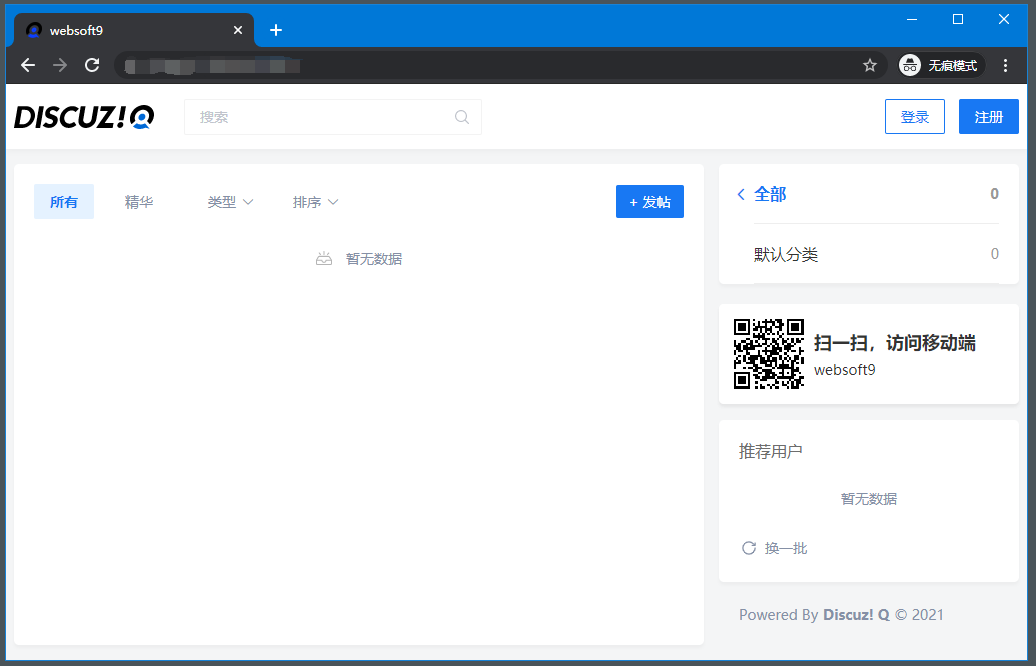
安装
常规的Discuz安装,需要经过前期下载等复杂的步骤。这里我们介绍的是镜像一键部署的安装方法。这个方法比较简单,不容易出现错误影响后续的安装和使用,因此,门槛较低,对小白也更友好。
在云服务器部署Discuz镜像。并检查:
- 在云控制台获取您的 服务器公网IP地址。
- 在云控制台安全组中,检查 Inbound(入)规则 下的TCP:80 端口是否开启。
- 若想用域名访问 Discuz,请先到 域名控制台 完成一个域名解析。
Discuz 部署到你的服务器后,即可进入向导:
- 本地电脑浏览器访问网址:http://域名/dl.php 或 http://服务器公网IP/dl.php, 进入安装向导界面
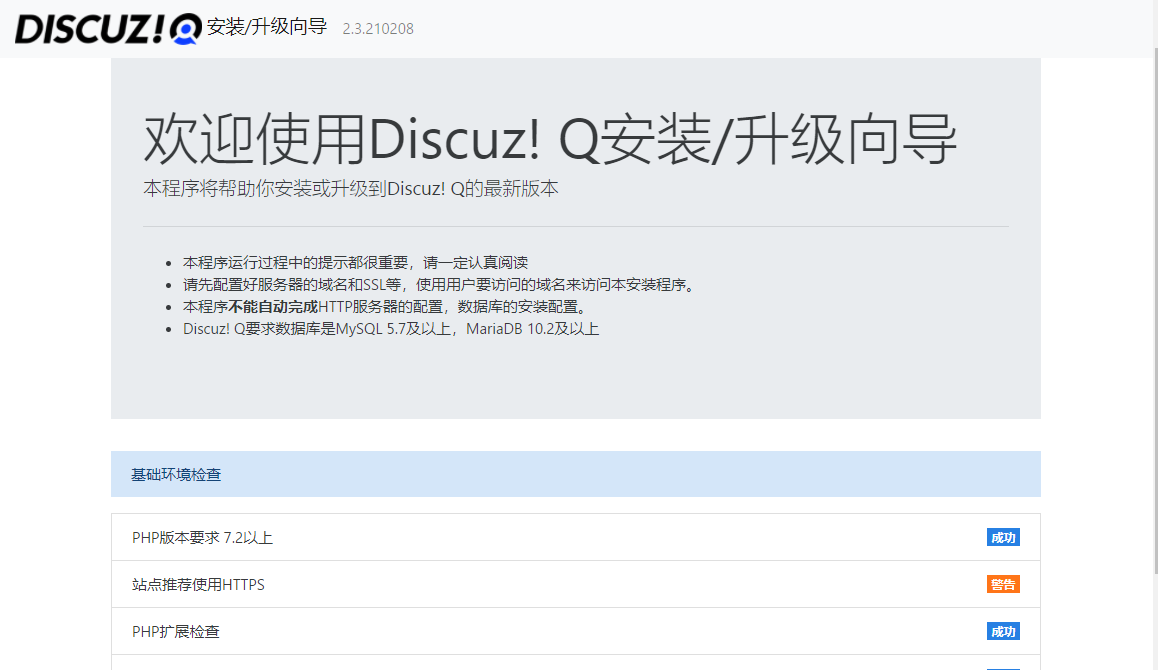
- 设置站点名称、数据库连接和管理员账号,其中数据库连接无需修改,然后点击【下一步】
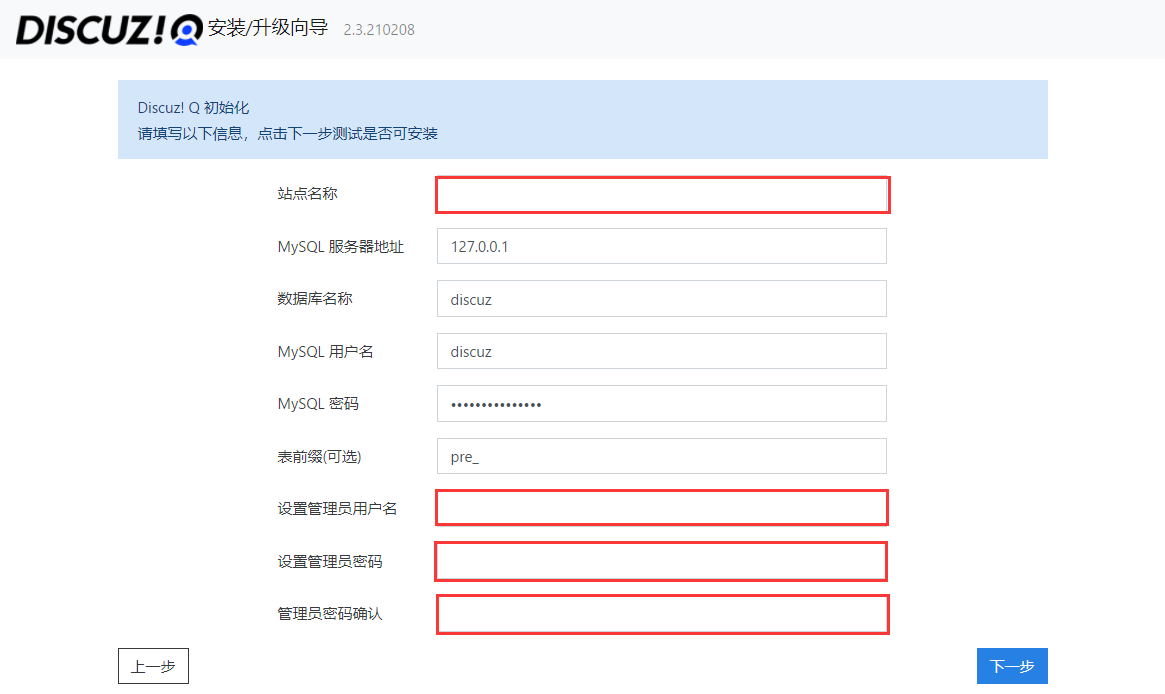
- 安装完成,手机扫描右侧二维码可以进入移动端页面。
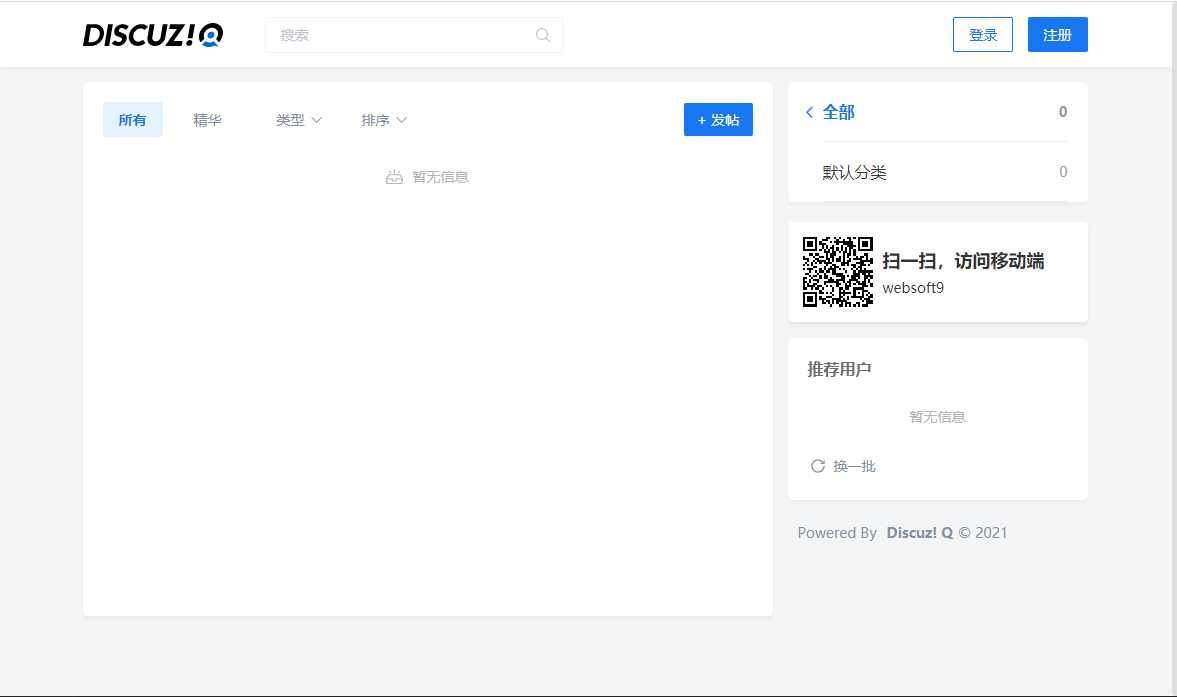
- 本地电脑浏览器访问网址:输入http://域名/admin 或 http:/ /Internet IP/admin, 进入登录页面
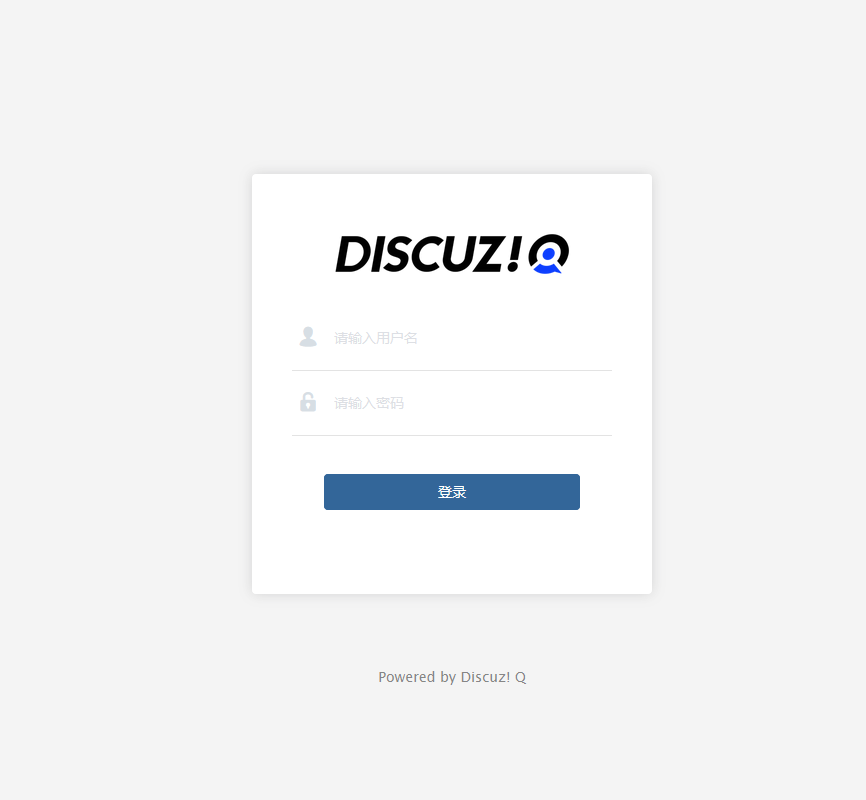
- 输入账号密码,成功登录到 Discuz!Q 后台
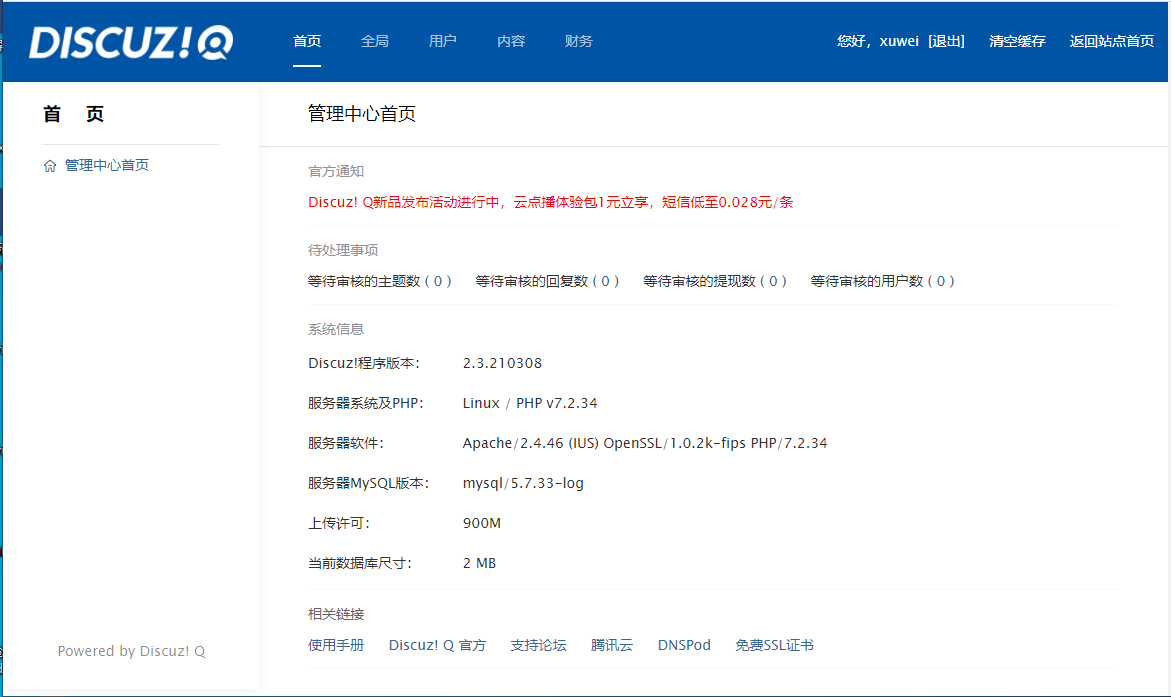
- 其他设置:微信公众号,小程序,微信支付等
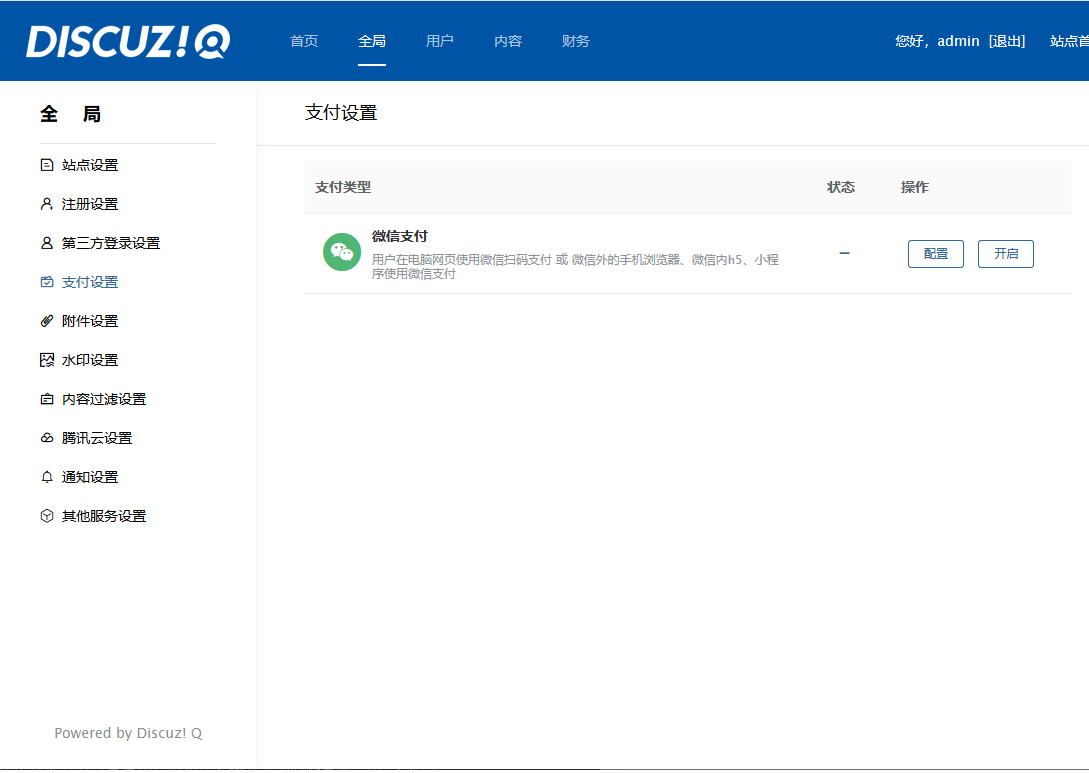
Discuz 向导
使用本地电脑的 Chrome 或 Firefox 浏览器访问网址:http://域名 或 ht tp://Internet IP, 就进入引导首页
首先点击【我同意】,确认用户许可协议
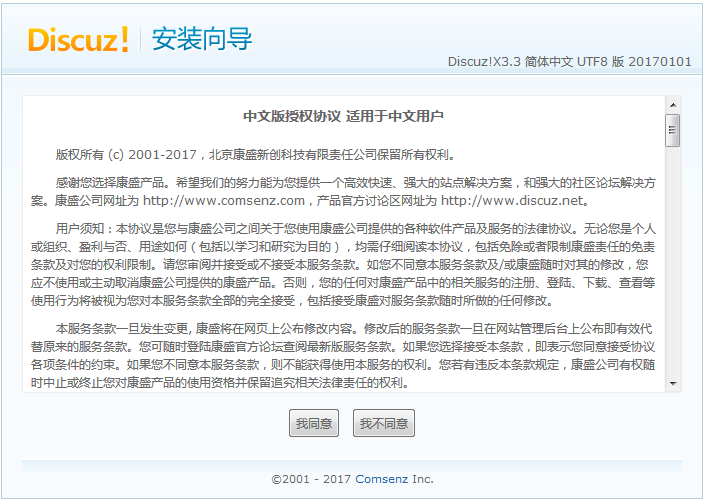
通过环境检测后,点击【下一步】。
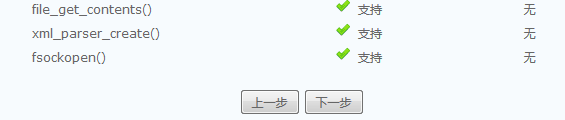
选择需要安装的程序组,建议选择【全新安装】,然后点击【下一步】。
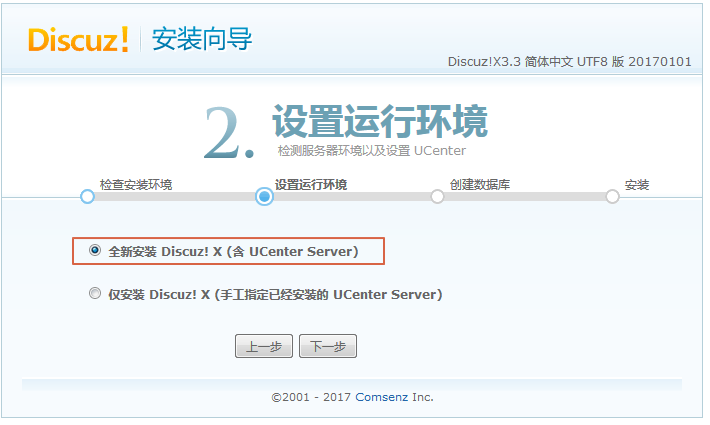
配置数据库连接信息:默认项已经可用,即直接点击【下一步】而不做任何修改便可以完成连接。
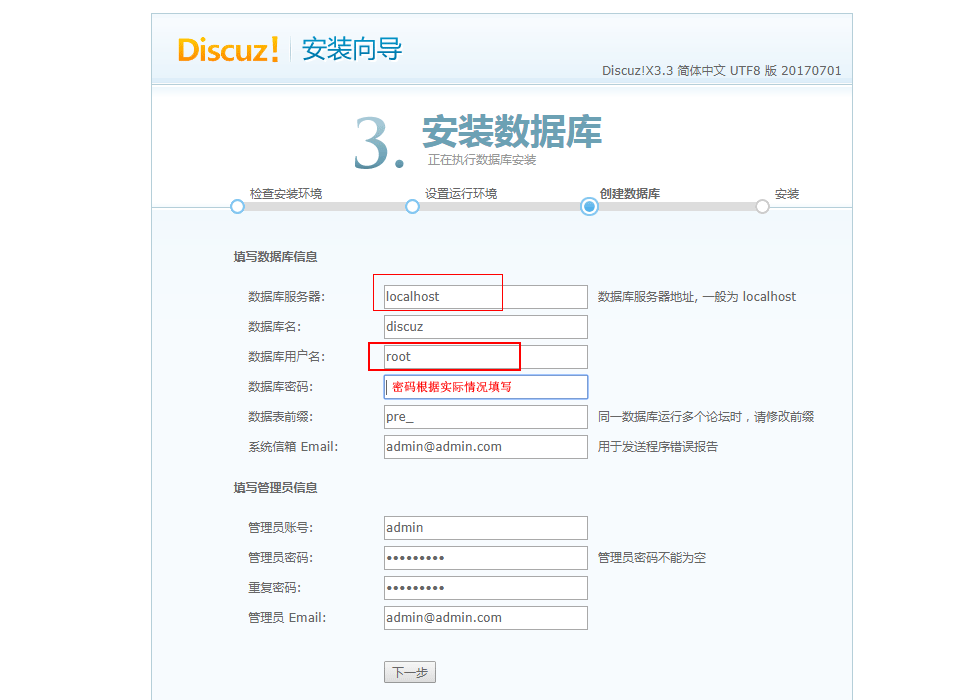
预装的 MySQL 数据库信息
安装完成后的界面如下
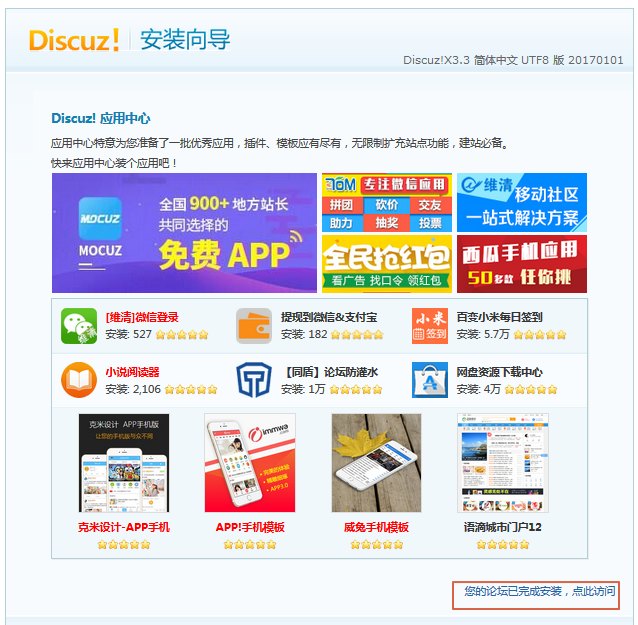
进入论坛后,可以通过右上角登录对论坛进行管理。
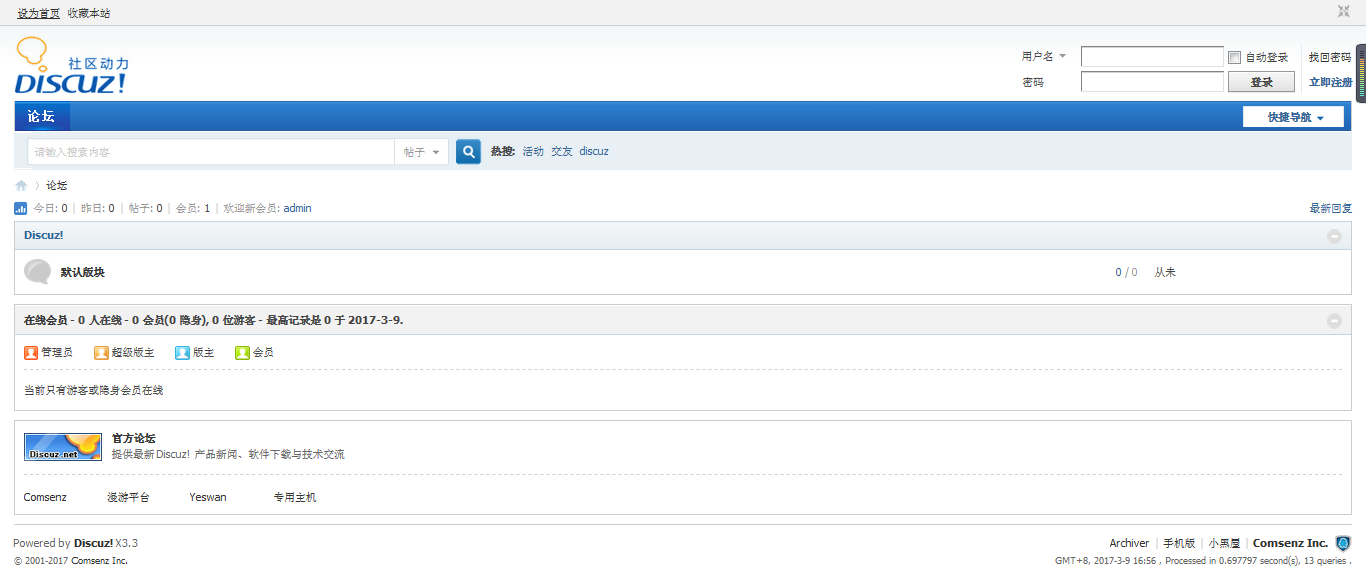
如果你还有其他疑问,可以留言或者私信小九,一起交流!小九更新了关于宝塔面板的故障处理和常见问题整理教程,欢迎关注~
本文由Websoft9原创发布,转载请注明出处。






















 4236
4236











 被折叠的 条评论
为什么被折叠?
被折叠的 条评论
为什么被折叠?








